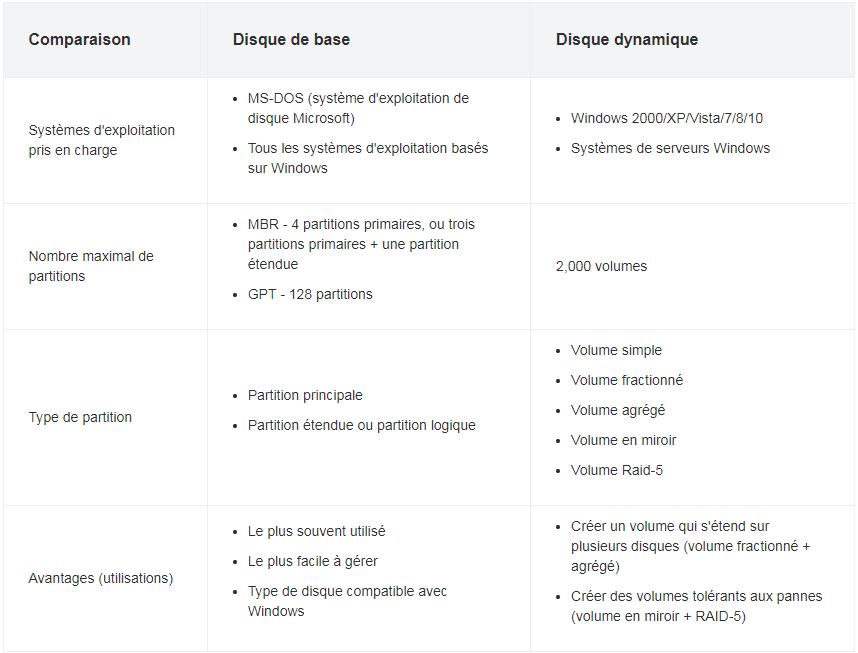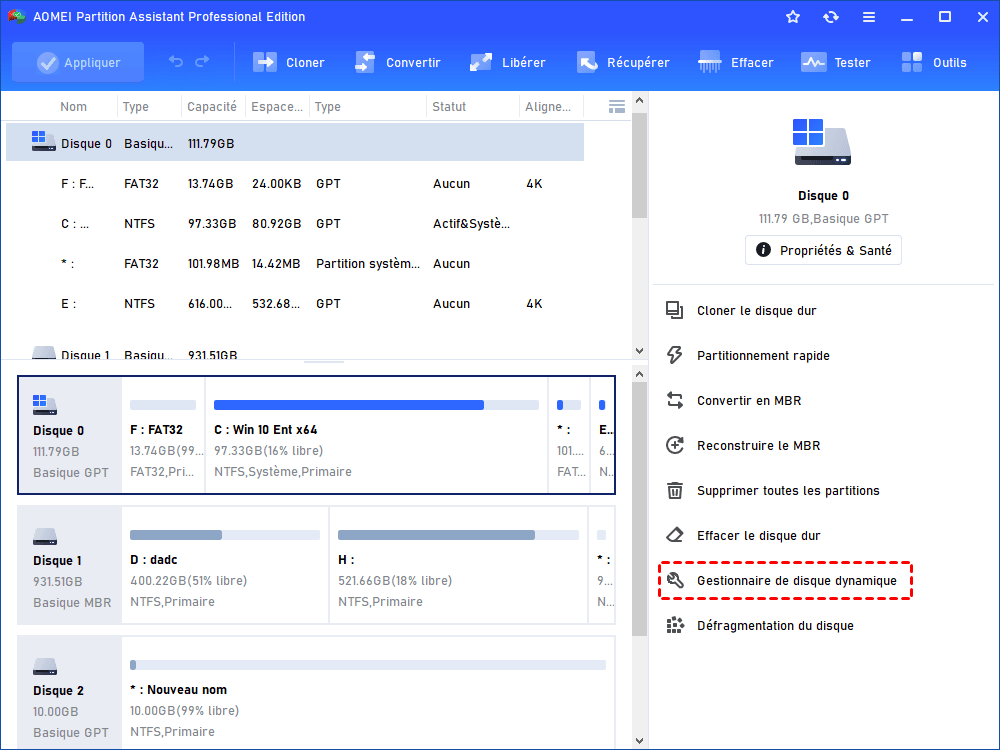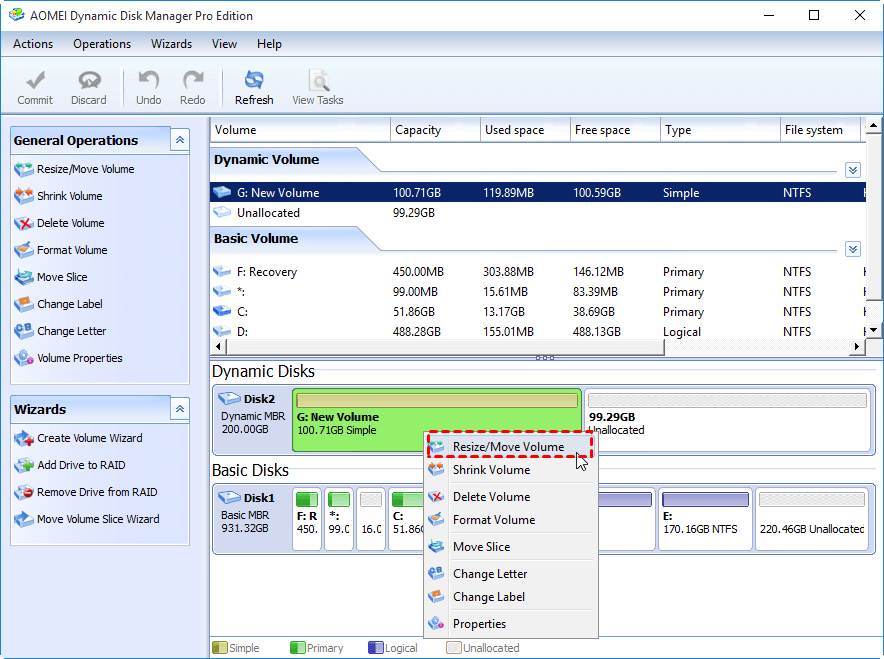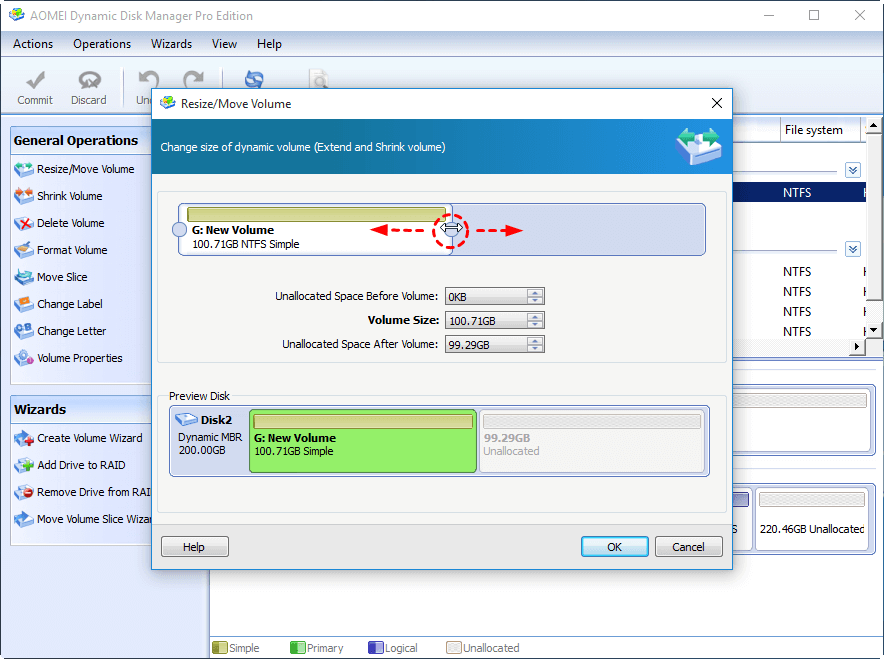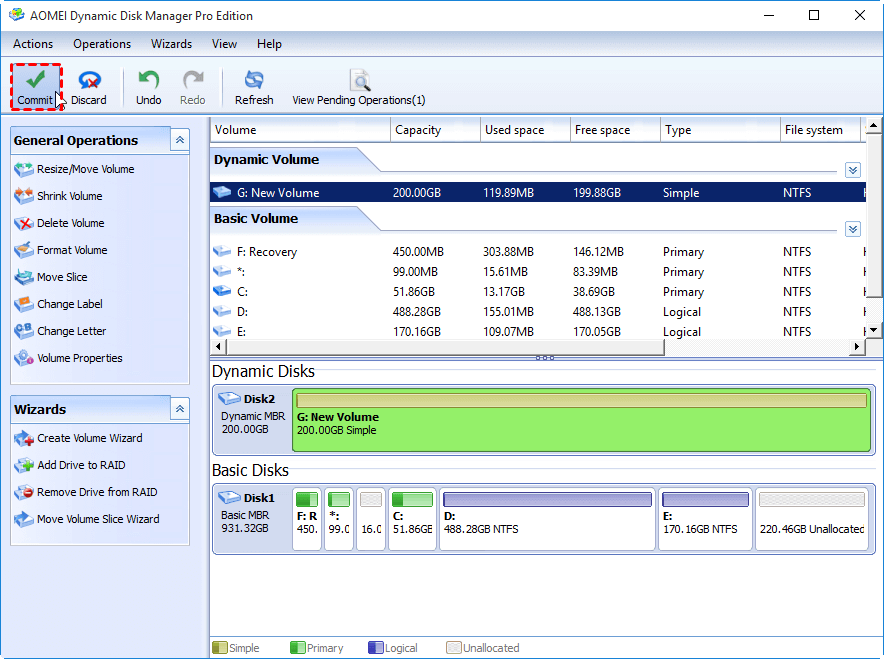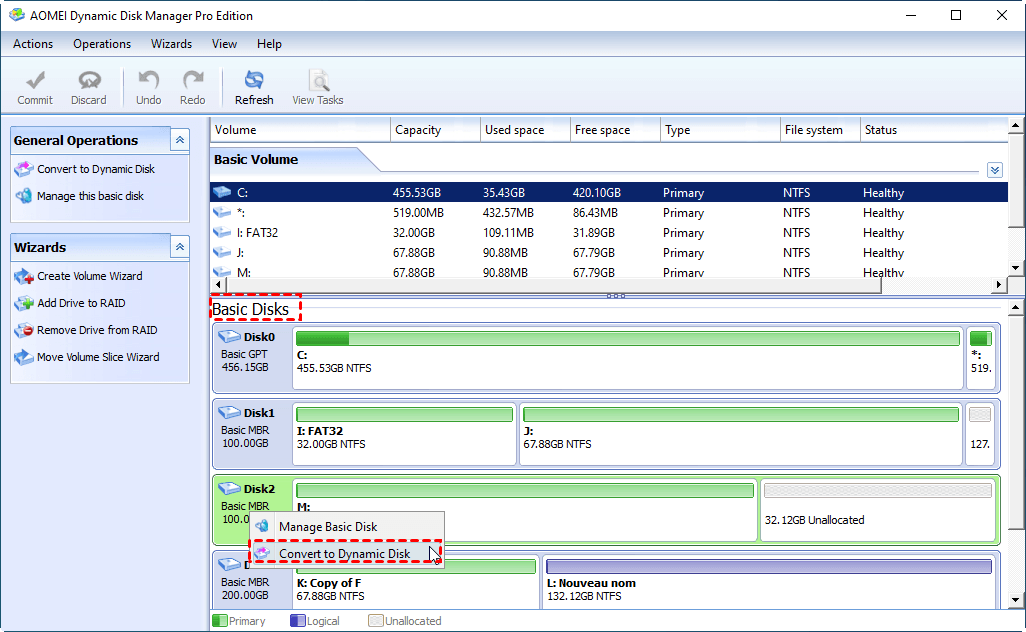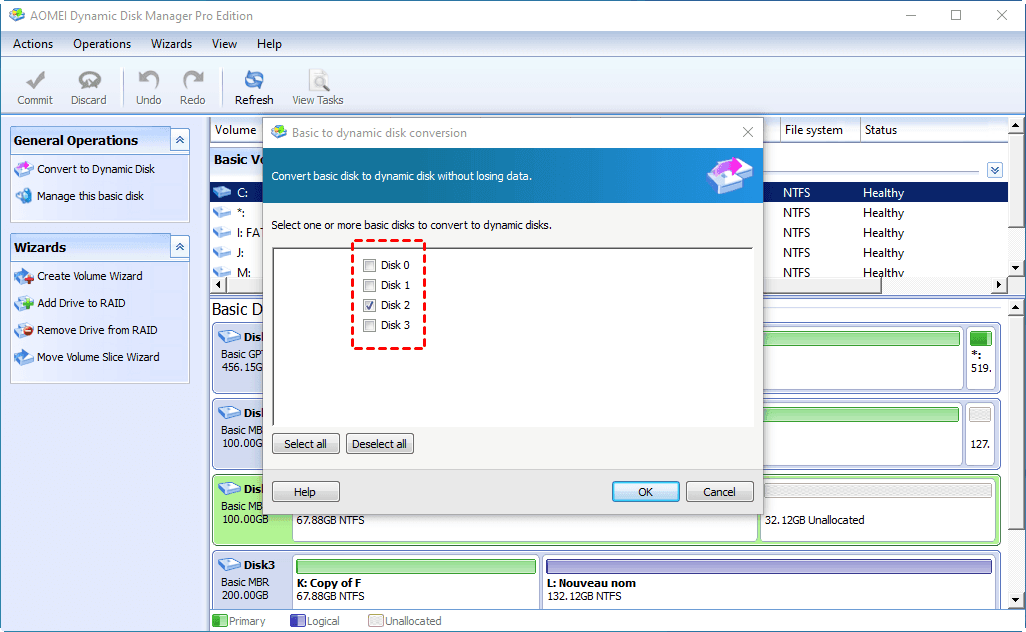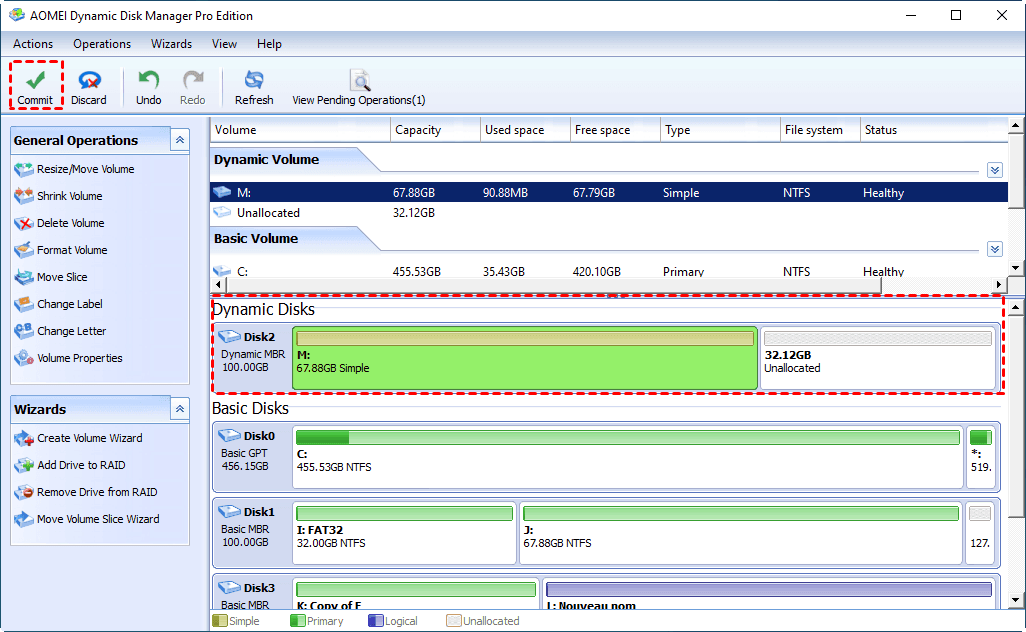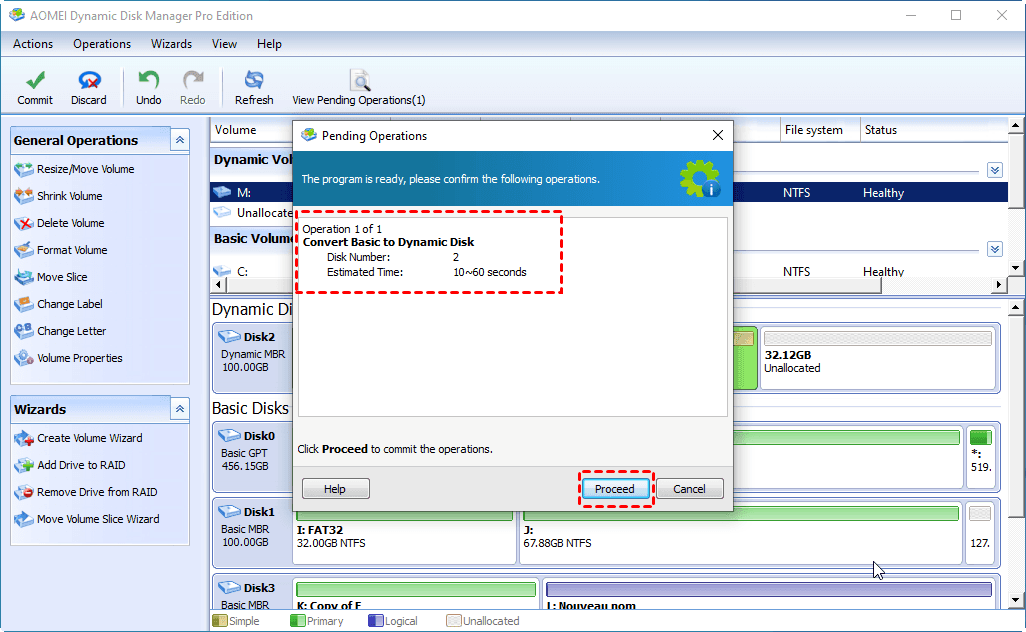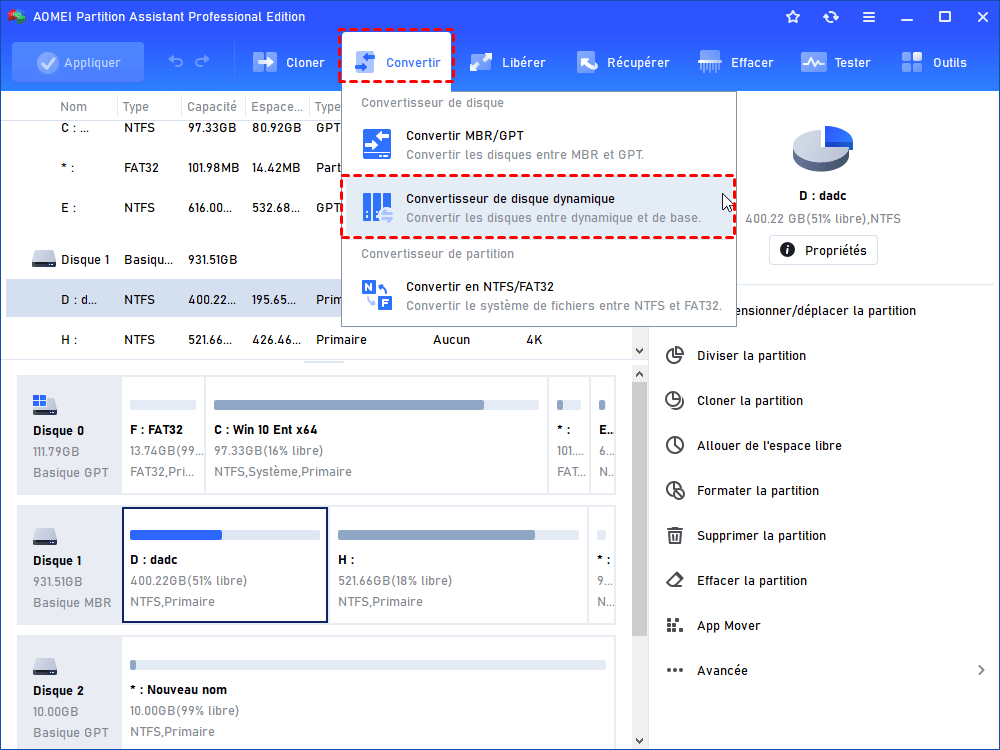Meilleur gestionnaire de disque dynamique pour Windows 11, 10, 8, 7
Découvrez le meilleur gestionnaire de disque dynamique pour redimensionner le volume dynamique, convertir entre disque dynamique et disque de base sans perte de données, etc., sur Windows 11, 10, 8, 7.
C'est quoi un disque dynamique ?
Le disque dynamique est un autre type de disque différent du disque de base. Le disque de base est le type de disque le plus couramment utilisé sous Windows. Il prend en charge deux types de partitions : MBR (Master Boot Record) et GPT (GUID Partition Table). En règle générale, vous pouvez créer des partitions principales et des partitions logiques sur les disques de base. Surtout, il est pris en charge par tous les systèmes d'exploitation Windows, de MS-DOS, Windows 95/98 à Windows 11.
Contrairement aux disques de base, les disques dynamiques utilisent un gestionnaire de disque logique masqué (LDM) ou un service de disque virtuel (VDS) pour suivre les informations sur les partitions dynamiques ou les volumes sur le disque. De plus, les disques dynamiques prennent en charge les cinq types de volumes dynamiques suivants : volumes simples, volumes en miroir, volumes agrégés par bandes, volumes fractionnés, volumes RAID-5. Et les disques dynamiques sont pris en charge par Windows 2000, XP, 2003, 2008, 2011, 2012, 2016, 2019, 2022, Vista, Windows 7/8/10/11. Certains anciens systèmes d'exploitation ne prennent pas en charge les disques dynamiques.
Meilleur gestionnaire de disque dynamique pour Windows 11/10/8/7
En ce qui concerne la différence entre le disque de base et le disque dynamique, vous ne pouvez pas gérer un disque dynamique comme un disque de base. Par conséquent, un gestionnaire de disque dynamique professionnel est très nécessaire. Nous aimerions donc recommander vivement AOMEI Partition Assistant Professional, qui dispose de l'outil "Gestionnaire de disque dynamique". Ce gestionnaire de disques dynamiques peut vous être très utile pour la gestion des disques ou des volumes dynamiques.
1. Prise en charge de l'extension, de la réduction et du redimensionnement, de la création et de la suppression de volumes dynamiques.
2. Il prend en charge le déplacement de la tranche de volumes pour modifier l'emplacement du volume.
3. Modifiez la lettre de lecteur et modifiez le nom du volume.
4. Convertissez le disque dynamique en disque de base sans perte de données.
5. Convertissez le disque de base en disque dynamique en toute sécurité.
6. Augmentez la taille du RAID ou le réduire.
...
Comment utiliser ce gestionnaire de disque dynamique sur Windows 11/10/8/7 ?
Vous pouvez télécharger la version de démonstration d'AOMEI Partition Assistant Professional et suivre les étapes ci-dessous pour essayer de gérer votre disque dynamique.
Installez AOMEI Partition Assistant Professional sur votre PC Windows 11/10/8/7 et lancez-le. Dans l'interface principale, vous pouvez voir la situation de base de vos disques. Si vous souhaitez gérer le disque dynamique, cliquez sur "Gestionnaire de disque dynamique" pour accéder à l'assistant AOMEI Dynamic Disk Manager.
Pour redimensionner le volume dynamique
1. Par exemple, si vous souhaitez redimensionner une partition, vous pouvez cliquer avec le bouton droit sur le volume dynamique que vous souhaitez redimensionner, puis sélectionner "Resize/Move Volume".
2. Ensuite, la fenêtre "Resize/Move Volume" apparaîtra. Vous pouvez faire glisser la bordure du volume vers la gauche ou vers la droite pour réduire ou étendre le volume.
3. Enfin, cliquez sur "Commit" pour valider toutes les opérations.
Attendez que le processus atteigne 100 %.
Pour convertir un disque de base en disque dynamique sans perte de données
1. Cliquez avec le bouton droit sur le disque et sélectionnez Convert to Dynamic Disk.
2. Cochez un ou plusieurs disques et cliquez sur OK.
3. Vous pouvez prévisualiser le résultat dans l'interface principale, pour valider l'opération, cliquez sur Commit et Proceed.
De plus, si vous souhaitez convertir un disque dynamique en disque de base sans perdre de données, vous pouvez le faire comme ci-dessus dans ce gestionnaire de disque dynamique ou utiliser le "Convertisseur de disque dynamique", qui permet de changer un disque dynamique en disque de base sans supprimer les volumes.
Conclusion
Comme vous pouvez le voir, l'outil Gestionnaire de disque dynamique d'AOMEI Partition Assistant Professional vous permet de gérer facilement et en toute sécurité votre disque dynamique ou vos volumes dynamiques. De plus, il s'agit d'un gestionnaire de disques de base plus professionnel offrant de nombreuses fonctions étonnantes : redimensionner/déplacer/cloner une partition, cloner un disque dur, convertir le disque MBR en GPT sans perte de données, transférer le système d'exploitation vers un SSD, créer un support de démarrage, allouer de l'espace libre d'un disque à un autre, déplacer un logiciel sur un autre disque dur sans rien réinstaller, etc.
Si vous travaillez sur un environnement Windows Server, vous pouvez essayer AOMEI Partition Assistant Server pour la gestion des disques de base ou des disques dynamiques.